
- •I. Введение
- •II. Требования к аппаратным средствам
- •Минимальная конфигурация компьютера для установки и запуска системы
- •III. Использование панелей и кнопок
- •Кнопки Панели переключения
- •IV. Геометрические построения
- •Команды и кнопки Инструментальной панели геометрии
- •Точки пересечений
- •Окружность, касательная к двум кривым
- •Эллипс по центру и полуосям
- •Скругление на углах объекта
- •V. Простановка размеров
- •Радиальный размер
- •VI. Проведение замеров
- •Команды и кнопки Инструментальной панели измерений
- •VII. Выделение объектов
- •Команды и кнопки Инструментальной панели выделения
- •Исключить прежний список
- •Выделить по стилю кривой
- •VIII. Редактирование
- •Команды и кнопки Инструментальной панели редактирования
- •Масштабирование
- •Выровнять кривые по границе
- •X. Пример выполнения задания
- •Простановка размеров
- •Получаем готовую деталь «Шкив» (см. Рис. 93)
- •Просмотр и сохранение
- •XI. Проектирование в компас-3d
- •XII. Параметрический режим работы в компас-3d
- •XIII. Создание объёмной модели
- •XIV. Основные понятия твердотельного геометрического моделирования
- •XV. Создание сборочного чертежа
- •XVI. Спецификация
- •XVII. Порядок работы при создании модели
XII. Параметрический режим работы в компас-3d
Одной из наиболее интересных возможностей КОМПАС-3D является создание параметрических чертежей и фрагментов.
Обычный чертеж содержит лишь информацию о составляющих его объектах. Например, для каждого отрезка в файле чертежа хранятся его параметры: координаты начальной и конечной точек. Даже если два отрезка имеют общую точку введенную с использованием привязки, информация о координатах этой точки хранится для каждого отрезка совершенно независимо. В результате перемещения одного из отрезков их общая точка будет потеряна.
Параметризация заключается в представлении ее через совокупность параметров, устанавливающих соотношения между геометрическими и размерными характеристиками. Размерные параметры определяют размер модели. Геометрические параметры (зависимости) устанавливают такие характеристики объектов модели, как горизонтальные, касание, концентричность и т.п.
Кроме этого параметрический чертеж содержит информацию о связях между объектами и о наложенных на объекты ограничениях.
Под связями между объектами понимается зависимость между параметрами этих объектов. Например, одной из наиболее распространенных видов связи является Совпадение точек. Если два отрезка имеют такую связь, то система автоматически поддерживает непрерывное равенство координат этой точки для обоих отрезков. В результате Вы можете как угодно перемещать любой из отрезков, но вам не удастся разорвать их в точке связи.
Под ограничениями понимается зависимость между параметрами отдельного объекта или равенство параметра константе. Например, если на отрезок наложено ограничение Вертикаль, то система автоматически обеспечивает непрерывное равенство Х-координат его конечных точек. Такой отрезок можно как угодно перемещать, удлинять или укорачивать, но вам не удастся его наклонить.
Накладывая на объекты чертежа связи и ограничения пользователь постепенно формирует параметрическую модель – устойчивый комплекс объектов, элементы которого непрерывно выполняют заданные пользователем математические зависимости. Такая модель может динамично менять свою форму без нарушения связей между элементами.
При выборе параметров следует руководствоваться следующими рекомендациями:
геометрические параметры (переменные) должны быть независимы;
в качестве параметров обычно выбирают рассчитываемые в ходе выполнения расчетных процедур или варьируемые при анализе или оптимизации конструкции (например: для описания цилиндрической детали – это диаметр D и длина L);
количество параметров, по-возможности, должно быть минимальным.
математические взаимосвязи между параметрами не должны быть явными.
Параметрический режим целесообразно использоваться для создания деталей средней сложности и простых сборок. Только в таких случаях игра действительно стоит свеч. Создание параметрических чертежей действительно сложных объектов лучше возложить на специализированные программы. Только они могут обеспечить формирование полностью определенного закона изменения параметрической модели, полноценный диалог и средства контроля. В КОМПАС-3D такие программы можно создавать с помощью специального приложения КОМПАС-МАСТЕР и оформлять их в виде дополнительных модулей системы (прикладных библиотек). Такие модули кроме построения чертежа могут включать и выполнение необходимых расчетов. Разумеется, для их разработки придется привлекать программистов и они будут пригодны для одной конкретной задачи, но зато будут работать с максимальной степенью автоматизации.
При создании параметрического чертежа не стоит стремиться непременно воспроизвести в нем все фаски, галтели, канавки и другие мелкие элементы.
Довольно часто в сложных деталях можно выявить отдельные типовые элементы. В таких случаях следует подумать о частичной параметризации. Сама деталь будет начерчена в обычном режиме, а типовой элемент можно оформить как параметрическую модель.
Не строит создавать параметрическую модель для детали, которая меняется лишь время от времени. Какой смысл потратить месяц на создание модели и за несколько секунд получить
ее модификацию, если таких модификаций вам нужно сделать пару за год? В таких случаях
лучше обойтись стандартными средствами редактирования чертежа.
Время, затраченное на построение параметрического чертежа может значительно превышать время, необходимое на его построение в обычном режиме.
Однако эти потери с лихвой компенсируются позднее, когда в считанные минуты или даже секунды, на основе построенной модели вы сможете получить большое количество различных ее вариантов.
Параметрические свойства модели
Существует два типа параметризации трехмерной модели в КОМПАС-3D – вариационная
и иерархическая. Их сочетание позволяет широко варьировать параметры (переменные) создаваемой модели, не изменяя ее топологию. Вариационная параметризация имеет два проявления: параметризация графических объектов в эскизе и сопряжение между собой компонентов сборки. Иерархические параметрические связи возникают автоматически по мере выполнения команд создания элементов модели. В трехмерной модели могут существовать переменные, от значений которых зависят ее размеры и топология. Размеры модели определяются размерами эскизов ее элементов и их параметрами (например, глубиной выдавли- вания). Топологию модели могут определять, такие параметры, как количество и шаг копий элемента. Всем этим величинам могут быть поставлены в соответствие переменные.
Вариационная параметризация эскиза
Каждый эскиз, участвующий в образовании трехмерной модели, может быть параметрическим. На его графические объекты могут быть наложены различные типы параметрических связей и ограничений: вертикальность, горизонтальность, параллельность прямых и отрезков и др. В последних версиях КОМПАС-3D этот вид параметризации реализуется автоматически, «на лету».
Иерархическая параметризация модели
Иерархическая параметризация - параметризация, при которой определяющее значение имеет порядок создания элементов, точнее, порядок их подчинения друг другу – иерархия, которая отражается в дереве построения. Любая параметрическая твердотельная модель хранит "историю" своего создания и позволяет быстро редактировать любой элемент этой "истории" на любом уровне иерархии. Элемент, для создания которого использовались любые части и/или характеристики другого элемента, считается подчиненным этому элементу. В иерархии КОМПАС-3D существует два типа отношений между элементами. Если элемент подчинен другому элементу, он называется производным по отношению к подчиняющему элементу. Если элементу подчинен другой элемент, то подчиняющий элемент называется исходным по отношению к подчиненному.
Вы можете включить параметрический режим либо для всех открываемых или создаваемых вновь документов, либо для каждого конкретного документа.
Для того, чтобы включить параметрический режим как действующий по умолчанию для
всех вновь создаваемых графических документов, выполните следующее:
1. Выберите в меню Настройка команду Настройка новых документов. В появившемся
диалоге выберите пункт Графический документ – Параметризация.
2. Включите нужные опции в диалоге настройки параметризации.
3. Нажмите кнопку OK для выхода из диалога с сохранением сделанных настроек,
которые теперь будут действовать для всех открываемых и новых чертежей и фрагментов.
Если параметрический режим по умолчанию не включен или Вы хотите изменить настройки только для активного документа, сделайте следующее:
1. Выберите в меню Настройка команду Параметры текущего документа. В
появившемся диалоге выберите пункт Параметризация.
2. В появившемся диалоге включите нужные опции параметрического режима (рис. 9).
Инструментальная панель параметризации
Кнопки команд, позволяющих накладывать ограничения на объекты и удалять эти ограничения, расположены на отдельной странице Инструментальной панели. Для того, чтобы активизировать эту страницу, нажмите кнопку Панель параметризации на Панели переключения.
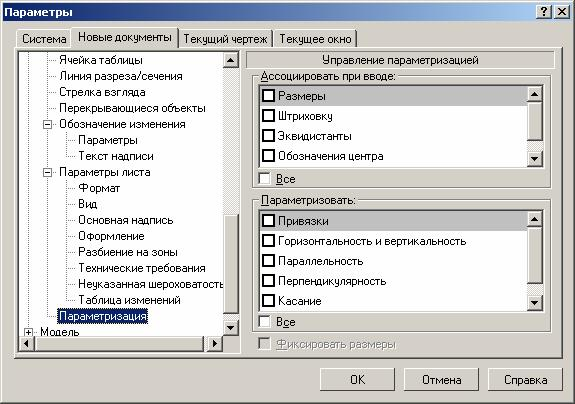
Рис. 9. Окно настройки параметрического режима
Управление значениями размеров
Предварительно для получения ассоциативного размера изображаем на экране дисплея линию. Выбираем на Инструментальной панели - Размеры - Линейный размер и выделяем
построенную линию. После этого мы имеем возможность изменить значение ассоциативного размера (и, соответственно, конфигурацию управляемой им геометрии), для этого выполните
следующее.
1. Дважды щелкните левой кнопкой мыши на тексте размерной надписи
параметрического размера. На экране появится диалог ввода значения размера и имени переменной. Другим способом является вызов команды Изменить значение размера на Инструментальной панели параметризации (рис. 10) и указание того размера, значение которого требуется изменить.
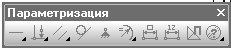
Рис. 10. Панель параметризации
2. Введите новое значение размера в поле появившегося диалога и нажмите кнопку OK.
Значение размера изменится, причем размер будет зафиксирован.
Ассоциативный размер может быть фиксированным или свободным.
Фиксированный размер обозначается рамкой вокруг размерной надписи, отображаемой цветом подсвечивания (по умолчанию - красный). Назначение фиксированного размера состоит в том, что обезразмеренная им длина (угол, радиус) при любом редактировании объектов должна сохранять свое значение неизменным.
Фиксацию с размера можно снять (команда Показать/удалить ограничения) или
поставить (команда Зафиксировать размер) в любое время.
Вы можете редактировать объекты параметрической модели мышью, перетаскивая
характерные точки объектов.
Если на объект наложены ограничения, полностью определяющие его положение
(например, проставлены все необходимые размеры, связывающие геометрию детали), будет выполнено простое перемещение связанных объектов в новое положение без перестроения геометрии.
Если же объект при этом связан с зафиксированной точкой, то не будет выполнено
вообще никаких действий.
Наложение и снятие ограничений
Нужные команды находятся на Инструментальной панели параметризации.
Для того, чтобы наложить какое-либо ограничение на объект (или несколько объектов),
выполните следующее.
1. Перейдите на Инструментальную панель параметризации, нажав кнопку на панели
переключения.
2. Вызовите нужную команду установки ограничения с помощью соответствующей кнопки
на панели.
3.Последовательно указывайте объекты, на которые нужно наложить ограничения
(естественно, тип объекта должен соответствовать типу ограничения).
Для того, чтобы просмотреть ограничения или снять их с объекта, выполните следующее.
1. Укажите объект, ограничения которого Вы хотите просмотреть.
2. Нажмите кнопку Показать/удалить ограничения на Инструментальной панели параметризации.
Ограничения объекта будут отображены на экране в соответствующем диалоге.
Если Вы хотите удалить какое-либо ограничение, выделите его в диалоге и нажмите кнопку
Удалить.
Присвоение имени переменной размеру (создание связанной переменной)
Вы можете присвоить любому ассоциативному размеру имя переменной (создать
связанную переменную). Это имя используется для того, чтобы в аналитической форме задать зависимость значения размера от других параметров, также представленных именами переменных.
Дважды щелкните левой кнопкой мыши на тексте размерной надписи параметрического
размера. На экране появится диалог ввода значения размера и имени переменной. Другим способом является вызов команды Установить значение размера на Инструментальной панели параметризации и указание того размера, которому требуется присвоить имя переменной.
Введите имя переменной в соответствующее поле появившегося диалога.
При присвоении размеру имени переменной допускается использование букв латинского
алфавита (различаются символы верхнего и нижнего регистра), арабских цифр и символа
подчеркивания ("_"). Длина имени переменной не более 16 символов. Первый символ в имени переменной – буква или подчеркивание.
Одновременно можно отредактировать и значение размера.
После выхода из диалога введенное имя переменной показывается в скобках под
соответствующей ей размерной надписью.
Для визуализации имени переменной применяется тот же цвет, что и для подсвечивания объектов (по умолчанию – красный). Имя переменной выводится на экран, но не выводится на бумагу.
